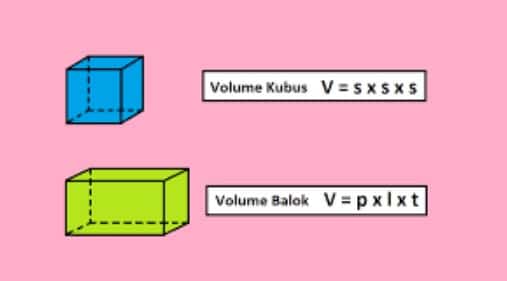Pembelajaran TIK Kelas 6 Materi Microsoft Word – Hai adik-adik bagaimana kabar kalian semua, Semoga kalian tetap semangat dan tentunya dalam keadaan sehat walafiat pada pembelajaran kali ini kita akan belajar mata pelajaran TIK atau teknologi informasi dan komunikasi kelas 6 semester 1 tentang materi bahasan mengenal Microsoft word.
Apa saja kira-kira materi yang akan kita pelajari pada pembelajaran kali ini yang pertama adalah bagian-bagian dari aplikasi Microsoft Word yang kedua mengenal icon-icon yang ada di tab insert. yang ada yang ketiga mengenal icon untuk memodifikasi shape dan textbox.
Nah adik-adik dan ayah bunda langsung saja kita akan ulas materi selengkapnya di bawah ini dan pastikan kalian membacanya sampai habis sehingga informasi yang diberikan bisa diterima secara utuh.
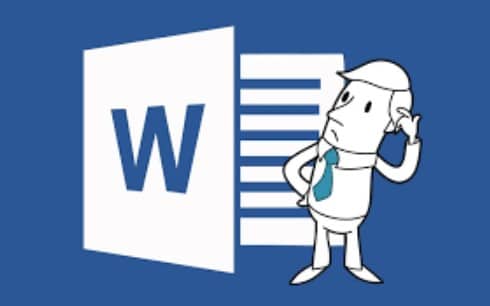
Mengenal Bagian – Bagian Microsoft Word
Lembar Kerja Microsoft Word
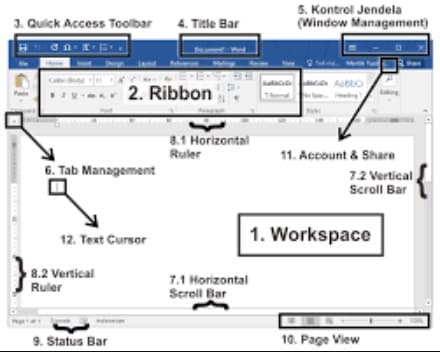
Title Bar
Yang pertama yaitu title bar gambarnya seperti ini anak-anak letaknya paling kanan dari Microsoft Word itu gunanya untuk apa? gunanya untuk menampilkan judul lembar kerja atau nama file yang bisa tampil setelah kalian melakukan penyimpanan dokumen yang kalian buat.
Quick Access Toolbar
Kemudian yang kedua adalah Quick Access Toolbar gambarnya seperti ini anak-anak bapaknya juga paling atas namun bersebelahan dengan title bar tepatnya di sebelah kiri nah ini berisi icon-icon yang berguna untuk mempercepat kalian dalam melakukan suatu perintah tertentu.
Tab
Selanjutnya ada Tab yang terletak di bawah terdapat menu-menu pada file home Insert, design layout, references, mailings, review dan view ini dinamakan dengan tab adik-adik.
Ribbon
Yang keempat adalah ribbon yang bisa kalian lihat ketika mengklik salah satu dari step tadi anak-anak kita bisa melihat banyak menu-menu yang memiliki fungsi pengolahan data dan angka.
Group
Bagian yang kelima adalah grup, pada masing-masing dari ribbon tadi ada kelompok-kelompok tertentu anak-anak yang fungsinya hampir sama yang hampir sama jari terdapat berbagai macam yaitu page ada table setting di media link footer dan juga simbol .
Control Window
Selanjutnya ada Control Window yang merupakan kumpulan tombol untuk mengatur jendela. Pada bagian itu terdapat empat buat tombol/ikon.
Minimize : Ikon ini untuk digunakan untuk menutup sementara / mengecilkan jendela program atau tampilan dan menampilkannya pada bagian bawah layar monitor.
Restor Down : Ikon ini digunakan untuk memperkecil jendela program menjadi setengah ukuran semual.
Maximize : Ikon ini digunakan untuk memperbesar ukuran jendela program menjadi satu layer penuh.
Close : Ikon ini digunakan untuk menutup jendela program.
Menu Bar
Pada lembar kerja juga terdapat Menu bar pada Microsoft Windows 2010 ada delapan menu, yaitu File, Home, Insert, Page Layout, References, Mailings, Review dan View.
Ikon
Penjelasan Ikon adalah tombol kecil bergambar yang mewakili suatu perintah. Dalam Microsoft Word 2010 ikon-ikon dikelompok didalam group.
Scroll Bar
Papan yang di gunakan untuk menggeser dokumen ke atas dan Kebawah vertikal dan Scroll Bar Horizontal Papan yang di gunakan untuk menggeser dokumen ke atas dan Kebawah.
Document Area
Document area terletak di tengah jendela Microsoft Word, berupa area putihy seperti kertas kosong yang siap untuk ditulisi. Daerah ini merupakan daerah untuk mengetik dan mengedit dokumen.
Ruler
Ruler berfungsi untuk mengatur tabulasi, inden awal paragraph, margin (batas-batas pengetikan). Ada dua jenis ruler yaitu horizontal dan vertikal
Status Bar
Status bar menampiilkan informasi tentang posisi kursor, jumlah halaman, jumlah kata, serta informasi lain tentang dokumen yang sedang dikerjakan.
Pengatur Tampilan
Untuk memilih jenis tampilan dokumen dilayar monitor
Zoom Tool
Bagian yang digunakan untuk memperbesar dan memperkecil tampilan dokumen area.
Mengenal Perintah Pada Lembar Kerja Microsoft Word
Menu file berisi perintah dasar pengoperasian dokumen pengolah kata, Seperti gambar diatas, dan berikut adalah isi dari menu file, nama ikon dan fungsi ikon-ikon yang terdapat pada menu File :
Save : untuk menyimpan dokumen
Save as : untuk menyimpan dokumen yang sama dengan nama yang berbeda.
Open : untuk membuka dokumen/file yang pernah disimpan sebelumnya.
Close : Untuk menutup dokumen yang sedang dibuka / aktif
Info : untuk menampilkan informasi yang perbah dibuka sebelumnya.
New : Untuk membuat dokumen baru.
Print : untuk mencetak document
Save & Send : Untuk mengirimkan document ke e-mail dan aplikasi internal yang lain
Help : Untuk mencari bantuan ketika menemukan kesulitan dalam penggunaan Microsoft Word 2010.
Options : Untuk melakukan pengaturan dasar Microsoft Word 2010
Exit : Untuk keluar atau menutup jendela kerja / Aplikasi Microsoft Word 2010
Nah itulah tadi ulasan mengenai materi mengenal microsoft word yang bisa kami sajikan, sebelum kalian mengolah data menggunakan salah satu microsoft office ini bisa mengenal bagian-bagian serta fungsinya.